반응형
어제(2023/07/12)까지만 해도 Print Screen키를 눌러서 알캡처를 잘 쓰고 있었는데,
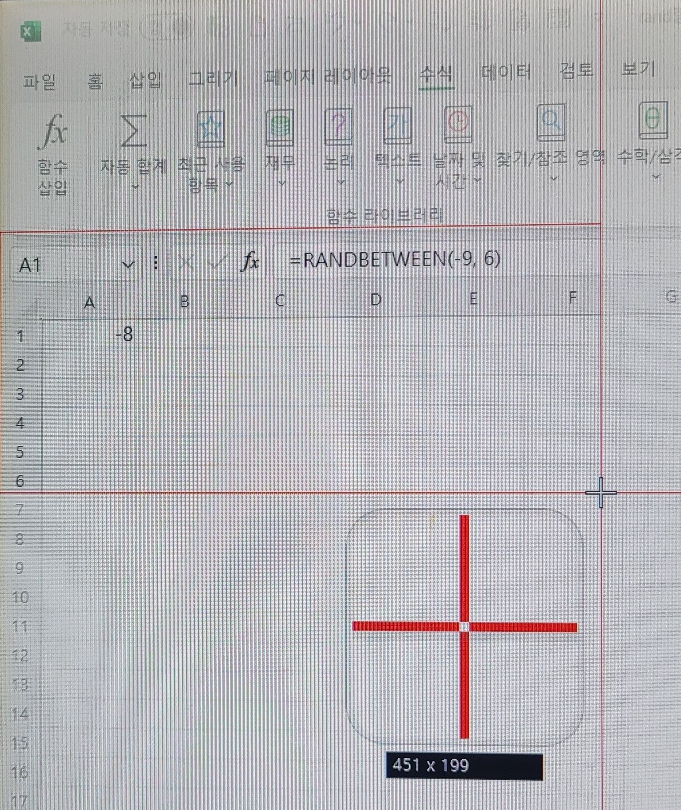
오늘 PrintScreen키를 누르고 캡처를 하니 아래와 같이 선택된 부분만 밝게 표시됩니다.
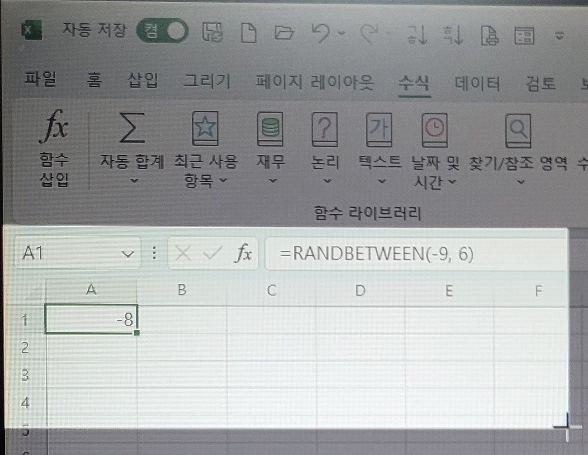
그래서 살펴보니 화면 위 가운데 윈도우 캡처 도구가 실행되어 있습니다.
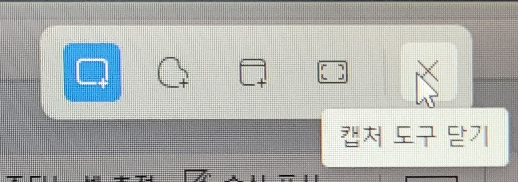
알캡처의 단축키 설정을 봐도 PrintScreen이 단축키로 되어 있는데도 윈도우 캡처 도구가 우선합니다.
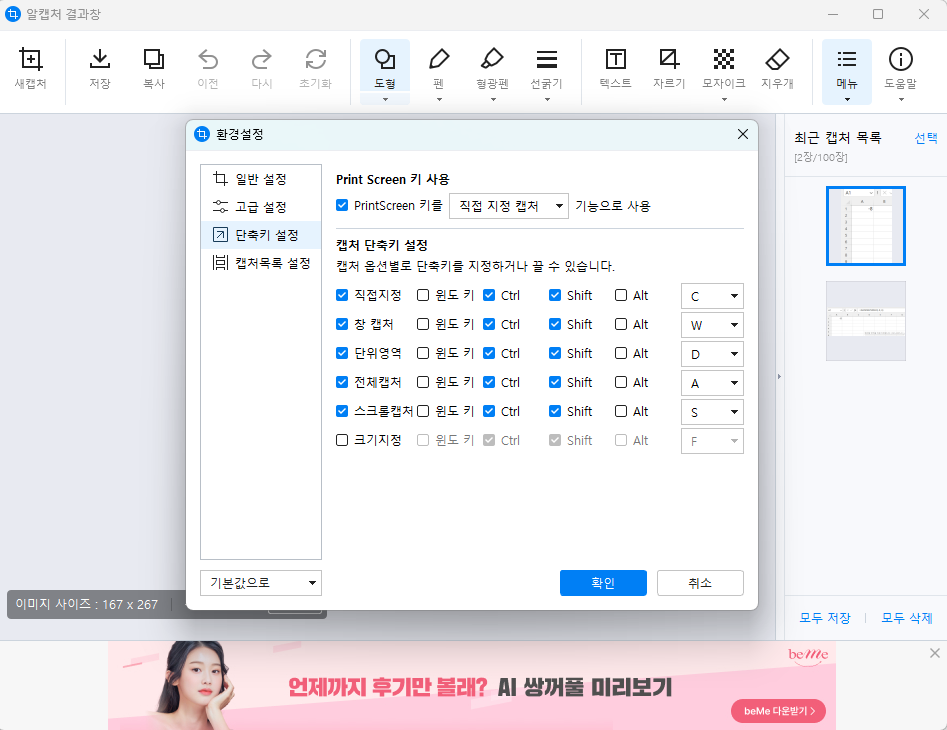
따라서, 윈도우 캡처도구를 사용하지 않으려면
먼저 캡처를 한 후 아래와 같은 캡처 화면을 클릭하고
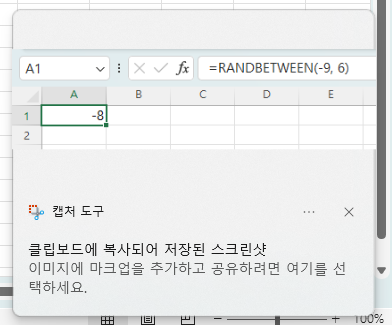
캡처 도구에서 맨 오른쪽 가로 점 3개를 누른 다음

메뉴에서 설정을 클릭하고

'바로 가기 키' 설정을 바꿔야 하므로 아래 화면에서 'Window 설정 변경'을 누릅니다.

그러면 '인쇄 화면 키를 사용하여 캡처 도구 열기'가 '켬'으로 되어 있는데, 이것을 눌러 끄면 됩니다.

이 설정을 적용하려면 윈도우를 재시작해야 합니다.
그런데 새로운 기능이 있을 수 있으므로 며칠 사용해 보면서 알캡처와 비교해봐야 하겠습니다.
반응형
'윈도우' 카테고리의 다른 글
| 알 캡쳐에서 도형 그린 후 붙여 넣기 (2) | 2023.11.02 |
|---|---|
| 메모장의 놀라운 변화 (2) | 2023.10.08 |
| 예상하는 Everything(파일 검색 프로그램) 검색 결과가 없을 때 (0) | 2023.07.01 |
| PC와 스마트폰의 연결 프로그램(1) (0) | 2020.09.02 |
| 윈도우 프로그램별 '빠른 실행 도구 모음 사용자 지정' (0) | 2020.08.25 |